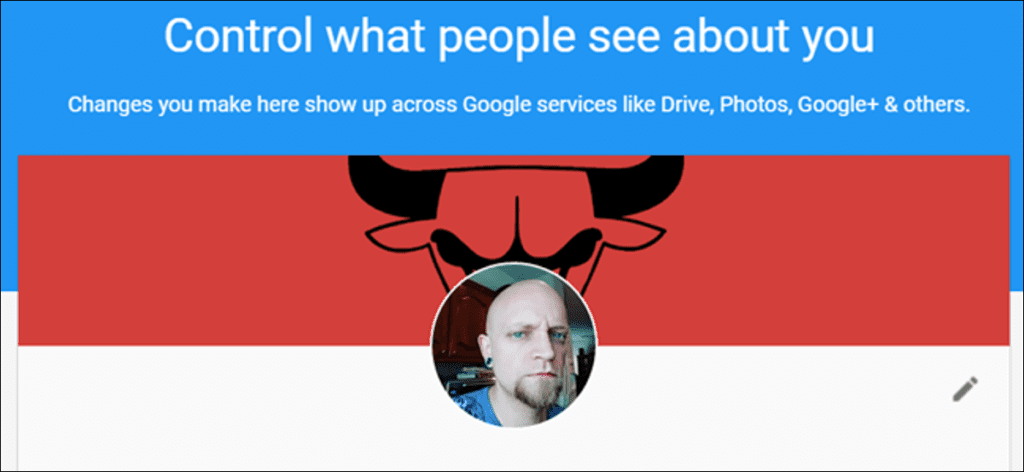Si utiliza los servicios de Google (Gmail, Drive, Fotos, Google+, etc.), sin duda tiene un perfil de Google. Cuando configuró su cuenta de Gmail, incluyó información sobre usted, como su nombre, fecha de nacimiento e incluso dónde vivía. Si no ha tomado las medidas necesarias para asegurarse de que esta información permanezca privada, podría ser visible para todo el mundo.
Esta información crece a medida que utiliza más servicios de Google. Por ejemplo, si usa (o ha usado alguna vez) Google+, probablemente tenga la dirección de correo electrónico de su trabajo y su casa, dónde trabaja, dónde vive y tal vez incluso su número de teléfono.
Afortunadamente, ajustar esta información es increíblemente fácil. Google mantiene su perfil personal perfectamente guardado en un simple Acerca de mi página. Una vez que llegue allí, puede comenzar a ver lo que otros pueden ver y evitar que lo vean si lo desea.
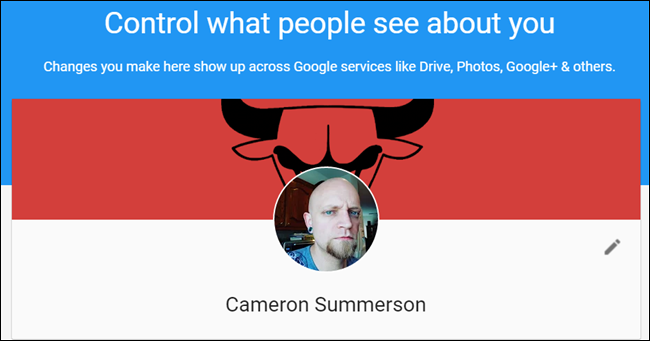
Comienza con las cosas más simples: tu nombre. No solo puede cambiar su nombre aquí, sino también agregar un apodo si lo desea y seleccionar su nombre para mostrar. Simplemente haga clic en el ícono de lápiz pequeño en el lado derecho para comenzar.
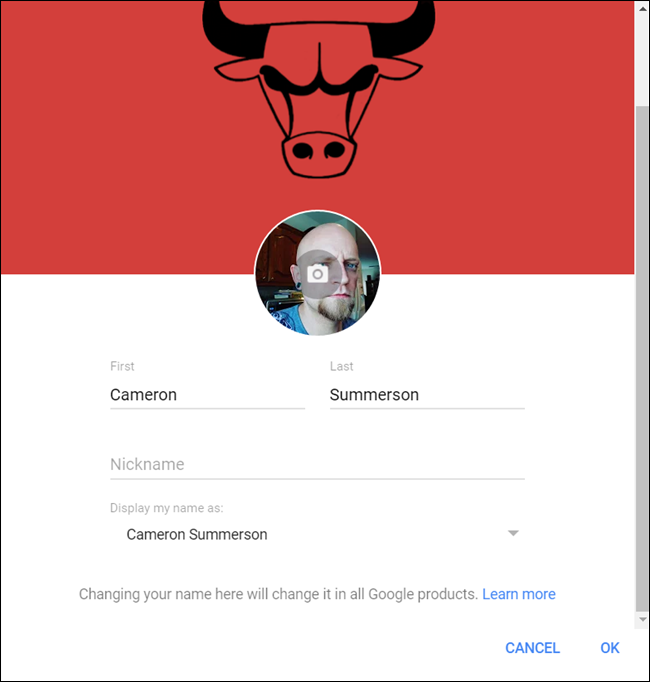
Como se indica en la parte inferior de la página, debe tenerse en cuenta que si cambia su nombre aquí, cambiará en todos los productos de Google. Entonces, si está utilizando su dirección de Gmail para comunicaciones comerciales, probablemente no sea la mejor idea cambiar su nombre a Namey McNameface.
Debajo de tu nombre está la carne y las patatas de tu perfil: datos de contacto, historial laboral, lugares en los que has vivido, sitios y otras redes sociales, género, cumpleaños e historia. Casi todos estos siguen un patrón común cuando se trata de configurar su privacidad, lo que facilita la navegación y los cambios rápidos.

Antes de entrar en el meollo de la cuestión, hablemos de cómo Google analiza esto primero, porque no es tan simple como «público» o «privado» como podría pensar. Esto realmente se basa en Google+ (pero aún se aplica a toda su cuenta de Google), por lo que ofrece más variedad en términos de quién puede ver su información:
- Público: Cualquiera puede ver esta información. Bueno para todo lo que todo el mundo sabe que no te importa.
- Privado: Esto está totalmente oculto para cualquiera que no sea usted. Utilice esta configuración para la información que prefiere mantener de forma personal.
- Tus círculos: Cualquiera que haya marcado con un círculo en Google+ podrá ver esta información. Úselo si usa mucho Google+ y presta especial atención a las personas que agrega a sus círculos.
- Círculos extendidos: Esto cubre a todos en sus círculos y a todos en sus círculos, similar a «Amigos de amigos» en Facebook. El alcance es mucho más amplio aquí, pero la información aún se oculta a algunas personas.
- Personalizado: Aquí es donde puede ser muy específico sobre quién puede ver esta información compartiéndola con círculos específicos. Por ejemplo, es posible que no le importe que sus círculos de Casa o Trabajo vean su dirección de correo electrónico, pero es posible que esté menos dispuesto a permitir que su círculo «Seguidor» obtenga esta información. Incluso puede compartir con contactos específicos (en lugar de grupos enteros). Se pone muy granulado, lo cual es genial.
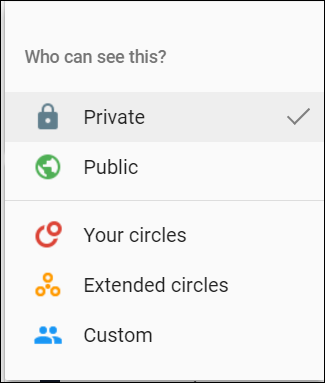
Si no usa Google+ en absoluto, probablemente no tendrá ningún círculo con el que compartir información. En este caso, puede cambiar a blanco y negro, público o privado, o simplemente elegir con qué contactos de Google desea compartir la información.
Y así es como funciona en todas las áreas: haga clic en el ícono del lápiz para cambiar la información que se muestra (o agregarla), luego haga clic en el indicador de nivel de privacidad para cambiar los privilegios de visualización actuales.
Vale la pena señalar que para la mayoría de estas configuraciones, el indicador de nivel de privacidad es solo un ícono: un globo verde significa que es público, mientras que un ícono de candado significa privado. No es solo por apariencia, sin embargo, ¡se puede hacer clic en ellos! Es posible que mucha gente no se dé cuenta porque es fácil de ignorar.
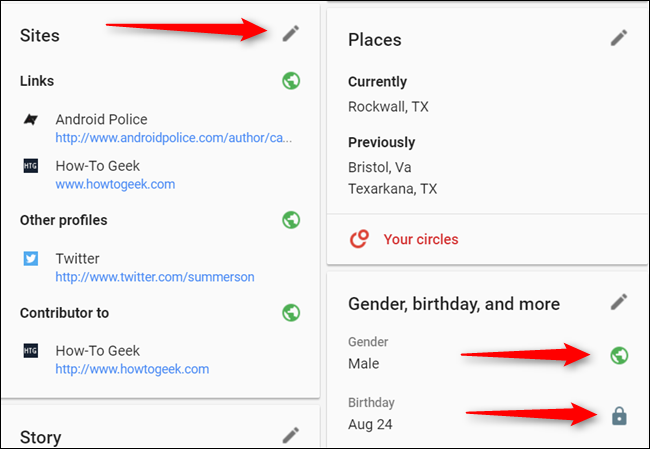
Puedo apreciar cuán granulares son realmente estas configuraciones: casi todas las entradas individuales se pueden configurar en consecuencia. Por ejemplo, no me importa que las personas vean los vínculos que proporciono, pero prefiero que los lugares en los que he vivido sean visibles solo para los miembros de mis círculos. ¿Y mi cumpleaños? Bueno, es privado. No soporto tener 100 «¡Feliz cumpleaños!» mensajes de gente que ni siquiera conozco. Es una tontería.
Finalmente, hay algunas otras cosas en la parte inferior de este perfil que vale la pena mencionar. En primer lugar, está «Su archivo de álbumes», que puede resultar un poco confuso al principio. Básicamente, aquí es donde puedes ver todas tus fotos: todo en Google+, cada foto etiquetada, todo lo que has subido a Google Photos, etc. Ese es todo el tinglado. Este archivo en sí sigue siendo privado, ya que es suyo, pero si ha subido fotos públicas a G +, las originales siguen siendo públicas.

En segundo lugar, hay un pequeño signo más en la esquina inferior derecha: así es como agrega información. Entonces, si desea agregar sus datos personales (en lugar de simplemente trabajar), puede hacerlo aquí. O si no tiene todas las categorías mencionadas anteriormente en este artículo, aquí es donde las agregará si lo desea. Y, por supuesto, puede configurar toda su información de privacidad una vez que haya terminado.
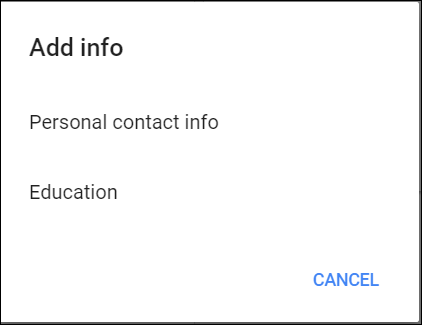
Debe tenerse en cuenta que esto solo se aplica a su perfil de Google y a la información que se muestra allí. No cambiará lo que Google muestre sobre usted cuando alguien busque su nombre, solo información en poder de Google.